Page 1

VARIA™ RCT715
Podręcznik użytkownika
Page 2

© 2022 Garmin Ltd. lub jej oddziały
Wszelkie prawa zastrzeżone. Zgodnie z prawami autorskimi, kopiowanie niniejszego podręcznika użytkownika w całości lub częściowo bez pisemnej zgody firmy Garmin jest
zabronione. Firma Garmin zastrzega sobie prawo do wprowadzenia zmian, ulepszeń do produktów lub ich zawartości niniejszego podręcznika użytkownika bez konieczności
powiadamiania o tym jakiejkolwiek osoby lub organizacji. Odwiedź stronę internetową www.garmin.com, aby pobrać bieżące aktualizacje i informacje uzupełniające dotyczące
użytkowania niniejszego produktu.
Garmin®, logo Garmin, ANT+®, Edge®, fēnix®, Forerunner® oraz vívoactive® są znakami towarowymi firmy Garmin Ltd. lub jej oddziałów zarejestrowanymi w Stanach Zjednoczonych
i innych krajach. Garmin Connect™, Garmin Express™ oraz Varia™ są znakami towarowymi firmy Garmin Ltd. lub jej oddziałów. Wykorzystywanie tych znaków bez wyraźnej zgody
firmy Garmin jest zabronione. Znak i logo BLUETOOTH® stanowią własność firmy Bluetooth SIG, Inc., a używanie ich przez firmę Garmin podlega warunkom licencji. microSD® oraz
logo microSD są znakami towarowymi firmy SD-3C, LLC. Wi‑Fi® jest zastrzeżonym znakiem towarowym firmy Wi-Fi Alliance Corporation.
M/N: A04247
W zależności od kraju obowiązują ograniczenia. Model 010-02476-00 został zatwierdzony do użytku we Francji i Wielkiej Brytanii. Model 010-02477-00 został zatwierdzony do użytku
w Niemczech.
Page 3

Spis treści
Wstęp...............................................1
Pierwsze kroki......................................... 1
Wskazówki dotyczące instalowania
urządzenia............................................... 1
Instalowanie uchwytu na światło
tylne.......................................................... 3
Ogólne informacje o urządzeniu............ 4
Dioda LED stanu urządzenia Varia
RCT715.................................................... 5
Wskaźnik LED stanu kamery Varia
RCT715.................................................... 5
Intensywność i tryby pracy światła
tylnego..................................................... 5
Wyłączanie urządzenia........................... 6
Urządzenie Varia RCT715 i aplikacja
Varia................................................ 7
Parowanie radaru Varia z telefonem..... 8
Wyświetlanie radaru w aplikacji
Varia......................................................... 8
Nagrywanie filmów................................. 9
Wyświetlanie filmów i zdjęć w aplikacji
Varia..................................................... 9
Pobieranie filmów i zdjęć w aplikacji
Varia..................................................... 9
Usuwanie filmu lub zdjęcia w aplikacji
Varia................................................... 10
Ręczne zapisywanie filmów i zdjęć..10
Rejestrowanie zdarzeń —
informacje.......................................... 10
Ustawienia aplikacji urządzenia
Varia....................................................... 10
Ustawienia kamery............................ 10
Dostosowywanie ustawień alertów
aplikacji Varia.................................... 11
Urządzenie Varia RCT715 oraz
urządzenie Edge z serii 1030.......... 11
Parowanie radaru Varia z urządzeniem
Edge 1030.............................................. 11
Wyświetlanie wskazań radaru na
urządzeniu Edge.................................... 12
Ostrzeżenia dźwiękowe dotyczące
zbliżających się pojazdów.................... 12
Wyświetlanie widżetów........................ 13
Dostosowywanie ustawień urządzenia
Variado urządzenia Edge 1030............ 13
Testowanie połączenia świateł........ 13
Ustawienia połączonych świateł...... 14
Ustawienia trybu oświetlenia............14
Dostosowywanie ustawień alertów
radaru za pomocą urządzenia Edge
1030....................................................... 14
Inne zgodne urządzenia..................14
Parowanie radaru ze zgodnym
urządzeniem Edge.................................14
Parowanie radaru ze zgodnym
zegarkiem Garmin................................. 15
Informacje o urządzeniu................. 16
Ładowanie urządzenia.......................... 16
Wskazówki dotyczące ładowanie
urządzenia......................................... 17
Podłączanie urządzenia do
komputera............................................. 17
Filmy i zdjęcia na komputerze.......... 18
Wymiana karty pamięci........................ 19
Wskazówki dotyczące bezpieczeństwa
urządzenia............................................. 20
Czyszczenie urządzenia....................20
Działanie radaru.................................... 21
Dane techniczne urządzenia Varia
RCT715.................................................. 21
Rozwiązywanie problemów.............21
Resetowanie urządzenia.......................21
Aktualizacja oprogramowania
urządzenia za pomocą aplikacji
Varia....................................................... 22
Diody LED stanu urządzenia podczas
aktualizacji oprogramowania........... 22
Aktualizacje produktów........................ 22
Aktualizowanie oprogramowania za
pomocą aplikacji Garmin Express....22
Radar nie odpowiada............................ 22
Radar nie działa
w pomieszczeniach.............................. 22
Radar się nie włącza............................. 23
Dioda LED stanu miga na żółto............ 23
Podczas ładowania dioda LED stanu
zmienia kolor na czerwony................... 23
Spis treści i
Page 4

Podczas aktualizacji oprogramowania
dioda LED stanu zmienia kolor na
czerwony................................................23
Radar rozłącza się z urządzeniem
Edge....................................................... 23
Radar traci połączenie z aplikacją
Varia....................................................... 23
Części zamienne................................... 24
Źródła dodatkowych informacji........... 24
ii Spis treści
Page 5

Wstęp
OSTRZEŻENIE
Należy zapoznać się z zamieszczonym w opakowaniu produktu przewodnikiem Ważne informacje dotyczące
bezpieczeństwa i produktu zawierającym ostrzeżenia i wiele istotnych wskazówek.
Urządzenie może zwiększyć świadomość sytuacyjną. Nie zwalnia to jednak rowerzysty z obowiązku
zachowania pełnej koncentracji i rozwagi. Należy zawsze zwracać uwagę na otoczenie i bezpiecznie kierować
rowerem. Nieprzestrzeganie tego zalecenia może doprowadzić do poważnych obrażeń ciała lub śmierci.
Przed rozpoczęciem lub wprowadzeniem zmian w programie ćwiczeń należy zawsze skonsultować się
z lekarzem.
Pierwsze kroki
Urządzenia Varia RCT715 można używać razem ze zgodnym urządzeniem Garmin® lub z telefonem. Na tej liście
znajdują się opisy czynności wykonywanych podczas instalacji i konfiguracji urządzenia.
• Naładuj urządzenie (Ładowanie urządzenia, strona 16).
• Zainstaluj uchwyt na światło tylne (Instalowanie uchwytu na światło tylne, strona 3).
• Jeśli korzystasz z urządzenia z serii Edge® 1030, sparuj urządzenia (Urządzenie Varia RCT715 oraz urządzenie
Edge z serii 1030, strona 11).
• Jeśli korzystasz z telefonu, pobierz aplikację Garmin Varia na telefon i sparuj urządzenia (Parowanie radaru
Varia z telefonem, strona 8).
• Jeśli korzystasz z innego urządzenia Garmin, sparuj oba urządzenia (Inne zgodne urządzenia, strona 14).
Wskazówki dotyczące instalowania urządzenia
Urządzenie Varia RCT715 jest wyposażone w światło tylne i mikroradar, który może wykryć zbliżające się
pojazdy z odległości nawet 140 metrów.
• Do zamontowania urządzenia wybierz taką pozycję, która nie będzie przeszkadzała w bezpiecznej jeździe
rowerem.
• Zamontuj urządzenie na sztycy podsiodłowej możliwie najwyżej, aby uzyskać optymalną widoczność światła
i optymalne działanie radaru.
UWAGA: Powierzchnia uchwytu powinna być ustawiona pionowo. Uchwyty są przystosowane do większości
kątów nachylenia sztyc podsiodłowych.
• Zamontuj urządzenie na sztycy podsiodłowej na wysokości od 250 mm do 1200 mm nad ziemią.
Wstęp 1
Page 6

• Prawidłowo zainstaluj urządzenie.
Urządzenie jest skierowane do tyłu i jest zamontowane prostopadle do drogi.
• Upewnij się, że żaden element nie zasłania światła.
• Wybierz się na jazdę próbną w ciągu dnia w jakimś bezpiecznym miejscu.
2 Wstęp
Page 7

Instalowanie uchwytu na światło tylne
1 Dobierz gumową podkładkę odpowiednio do kształtu sztycy podsiodłowej i umieść gumową podkładkę
z tyłu uchwytu na światło tylne.
2 Umieść uchwyt na światło tylne na sztycy.
3 Przymocuj uchwyt na światło tylne za pomocą jednej opaski .
4 Dopasuj wypustki na tylnej części urządzenia do rowków na uchwycie na światło tylne .
5 Naciśnij dźwignię blokującą w dół , aż zatrzaśnie się we właściwym miejscu.
Wstęp 3
Page 8

Ogólne informacje o urządzeniu
Przycisk urządzenia
Dioda LED stanu urzą
dzenia
Wskaźnik LED stanu
kamery
Przycisk kamery
Mikrofon
Naciśnij, aby zmienić tryby urządzenia i oświetlenia.
Przytrzymaj przez 1 sekundę, aby włączyć urządzenie i przejść do trybu aktywnego.
Kiedy urządzenie jest wyłączone, przytrzymaj przez 2 sekundy, aby przejść do trybu
parowania (Parowanie radaru Varia z telefonem, strona 8).
Przytrzymaj przez 2 sekundy, aby włączyć urządzenie.
Zmienia kolor w zależności od poziomu naładowania baterii, stanu parowania, trybu
urządzenia i stanu ładowania (Dioda LED stanu urządzenia Varia RCT715,
strona 5).
Zmienia kolor w zależności od stanu kamery (Wskaźnik LED stanu kamery Varia
RCT715, strona 5).
Przytrzymaj przez 1 sekundę, aby zapisać film lub zrobić zdjęcie.
Przytrzymaj przez 4 sekundy, aby wyłączyć kamerę.
Rejestruje dźwięk.
4 Wstęp
Page 9

Dioda LED stanu urządzenia Varia RCT715
Stan diody LED Stan działania
Miga na fioletowo Urządzenie działa w trybie aktywnego parowania.
Miga na niebiesko
Miga na zielono Trwa ładowanie urządzenia.
Świeci na zielono Urządzenie jest w pełni naładowane.
Miga na żółto Urządzenie działa w trybie blokady.
Miga na czerwono Baterii urządzenia pozostało około 60 lub mniej minut czasu pracy.
Świeci na czerwono Wystąpił błąd. Może być konieczne ponowne uruchomienie urządzenia.
Urządzenie działa w trybie oszczędnym i można nim sterować za pomocą
sparowanego zgodnego urządzenia Garmin.
Wskaźnik LED stanu kamery Varia RCT715
Stan diody LED Stan działania
Świeci na czerwono Urządzenie nagrywa film.
Miga na czerwono Urządzenie zapisuje film lub zdjęcie.
Miga naprzemiennie na czerwono
i żółto
Miga na żółto Wystąpił problem z kartą pamięci.
Świeci na zielono
Mało miejsca na karcie pamięci.
Trwa formatowanie karty pamięci.
Urządzenie działa w trybie pamięci masowej.
Miga na zielono
Miga na niebiesko Urządzenie Wi‑Fi® działa w trybie udostępniania.
Urządzenie się włącza.
Trwa dostęp do karty pamięci.
Intensywność i tryby pracy światła tylnego
Tryby pracy światła tylnego Varia RCT715 można przełączać, naciskając przycisk urządzenia (Ogólne informacje
o urządzeniu, strona 4).
Tryb Intensywność światła
CIĄGŁE (domyślnie) Bardzo jasne Brak Miganie
Peloton (jazda grupowa) Umiarkowane Brak Delikatne miganie
Nocne miganie Bardzo jasne Wolno Szybkie miganie
Dzienne miganie Maksimum Sporadyczne Szybkie miganie
Tryb gotowości Wyłączone Brak
Domyślne działanie
lampki
Działanie lampki podczas
zbliżania się pojazdu
Urządzenie nie wykrywa
pojazdów.
Wstęp 5
Page 10

Wyłączanie urządzenia
Przytrzymaj przycisk urządzenia przez 2 sekundy (Ogólne informacje o urządzeniu, strona 4).
UWAGA: Możesz również przytrzymać oba przyciski przez 4 sekundy, aby zablokować urządzenie,
uniemożliwiając jego włączenie.
6 Wstęp
Page 11

Urządzenie Varia RCT715 i aplikacja Varia
Aplikacja Varia łączy się z urządzeniem Varia RCT715 za pomocą technologii Bluetooth®. W aplikacji są
wyświetlane informacje o radarze, ustawienia, filmy i zdjęcia.
Wybierz, aby zrobić zdjęcie.
Wyświetla informacje radarowe (Wyświetlanie radaru w aplikacji Varia, strona 8).
Wyświetla kolorowy baner informujący o poziomie zagrożenia stwarzanego przez zbliżające się pojazdy.
Wyświetla stan baterii sparowanego urządzenia Varia.
Wybierz, aby zmienić ustawienia urządzenia i kamery( (Ustawienia aplikacji urządzenia Varia, strona 10).
Wybierz, aby otworzyć galerię filmów i zdjęć (Wyświetlanie filmów i zdjęć w aplikacji Varia, strona 9).
Wybierz, aby zaktualizować dźwięki i alerty w telefonie. (Dostosowywanie ustawień alertów aplikacji Varia,
strona 11).
Wybierz, aby nagrać film lub zapisać klip wideo.
Wyświetla tryb rejestracji (Zmiana trybu nagrywania, strona 11).
Aplikację
Varia można pobrać na telefon ze sklepu z aplikacjami.
Urządzenie Varia RCT715 i aplikacja Varia 7
Page 12

Parowanie radaru Varia z telefonem
Przy pierwszym połączeniu urządzenia Varia RCT715 z aplikacją Varia w telefonie należy sparować oba
urządzenia. Po wstępnym sparowaniu aplikacja Varia będzie automatycznie łączyć się z urządzeniem Varia
RCT715 po otwarciu aplikacji, jeśli radar będzie aktywny i będzie znajdować się w jej zasięgu.
1 Umieść telefon w zasięgu radaru (w odległości nie większej niż 3 m).
UWAGA: Podczas parowania ustaw się w odległości co najmniej 10 m od innych czujników Bluetooth.
2 W zgodnym telefonie włącz technologię Bluetooth.
3 Korzystając ze sklepu z aplikacjami w telefonie, zainstaluj i otwórz aplikację Varia.
4 Wybierz Paruj teraz.
5 Kiedy urządzenie Varia RCT715 jest wyłączone, przytrzymaj przycisk urządzenia przez 2 sekundy, aby przejść
do trybu parowania.
Dioda LED stanu urządzenia zacznie migać na fioletowo i włączy się światło tylne. Urządzenie pozostaje
w trybie parowania przez 5 minut lub do momentu naciśnięcia przycisku urządzenia.
6 Wybierz Urządzenie znalezione!.
Po sparowaniu radaru z telefonem aplikacja wyświetla bieżący stan radaru i .
Wyświetlanie radaru w aplikacji Varia
Idź pojeździć.
Informacje radarowe wyświetlane są na aktywnym ekranie danych.
Pozycja pojazdu przesuwa się w górę ekranu, w miarę jak pojazd zbliża się do roweru. Baner stopnia
zagrożenia zmienia kolor w zależności od potencjalnego stopnia zagrożenia. Kolor zielony oznacza brak
pojazdów w pobliżu. Kolor bursztynowy oznacza zbliżający się pojazd. Kolor czerwony oznacza pojazd
zbliżający się z dużą prędkością.
PORADA: Linia obok pojazdu również wskazuje poziom zagrożenia. Prosta linia zmienia się w postrzępioną
z czerwonym poziomem zagrożenia.
8 Urządzenie Varia RCT715 i aplikacja Varia
Page 13

Nagrywanie filmów
NOTYFIKACJA
W niektórych jurysdykcjach nagrywanie filmów, dźwięku lub robienie zdjęć może być zabronione lub prawnie
regulowane albo może istnieć wymóg, aby wszystkie strony o tym wiedziały i wyraziły na to zgodę. Użytkownik
jest odpowiedzialny za znajomość i przestrzeganie wszystkich praw, przepisów i innych ograniczeń
obowiązujących w jurysdykcjach, w których zamierza korzystać z urządzenia.
Urządzenie Varia RCT715 nagrywa filmy na karcie pamięci (Wymiana karty pamięci, strona 19). Domyślnie
urządzenie rozpoczyna nagrywanie filmu po włączeniu i kontynuuje nagrywanie do momentu wyłączenia. Jeśli
karta pamięci jest pełna, urządzenie automatycznie nadpisuje najstarsze niezapisane nagranie nowym
nagraniem.
Można zapisać nagranie wideo, aby zapobiec jego nadpisaniu lub usunięciu. (Ręczne zapisywanie filmów i zdjęć,
strona 10)
PORADA: Po zapisaniu nagrania wideo należy pobrać je na telefon (Pobieranie filmów i zdjęć w aplikacji Varia,
strona 9) lub przesłać je na komputer lub inny nośnik zewnętrzny służący do długoterminowego
przechowywania plików (Podłączanie urządzenia do komputera, strona 17).
Wyświetlanie filmów i zdjęć w aplikacji Varia
Aby móc wyświetlać filmy i zdjęcia w aplikacji Varia należy pobrać aplikację i sparować ją z urządzeniem Varia
RCT715 (Parowanie radaru Varia z telefonem, strona 8).
UWAGA: Urządzenie zatrzymuje nagrywanie podczas przeglądania galerii.
1 W aplikacji Varia w telefonie wybierz opcję > Połącz się z siecią Wi-Fi Varia i postępuj zgodnie
z instrukcjami wyświetlanymi na ekranie.
2 Wybierz opcję:
• Aby wyświetlić zapisany film lub zdjęcie, wybierz Zablokowane.
• Aby wyświetlić ostatni niezapisany materiał wideo, wybierz Odblokowane.
• Aby wyświetlić pobrany film lub zdjęcie, wybierz Pobrane (Pobieranie filmów i zdjęć w aplikacji Varia,
strona 9).
Pobieranie filmów i zdjęć w aplikacji Varia
Aby móc pobrać filmy i zdjęcia w aplikacji Varia , należy pobrać aplikację i sparować ją z urządzeniem Varia
RCT715 (Parowanie radaru Varia z telefonem, strona 8).
UWAGA: Urządzenie zatrzymuje nagrywanie podczas przeglądania galerii.
1 W aplikacji Varia w telefonie wybierz opcję > Połącz się z siecią Wi-Fi Varia i postępuj zgodnie
z instrukcjami wyświetlanymi na ekranie.
2 Wybierz folder Zablokowane lub Odblokowane.
3 Wybierz film lub zdjęcie z galerii miniatur.
4 Wybierz i wybierz opcję:
• Aby pobrać nagranie lub zdjęcie i usunąć je z dotychczasowego folderu, wybierz opcję Pobierz i usuń.
• Aby pobrać nagranie lub zdjęcie oraz zostawić jego kopię w dotychczasowym folderze, wybierz opcję
Pobrane.
Nagranie lub zdjęcie pojawi się w folderze Pobrane w aplikacji.
Urządzenie Varia RCT715 i aplikacja Varia 9
Page 14

Usuwanie filmu lub zdjęcia w aplikacji Varia
Aby móc usunąć film lub zdjęcie w aplikacji Varia , należy pobrać aplikację i sparować ją z urządzeniem Varia
RCT715 (Parowanie radaru Varia z telefonem, strona 8).
UWAGA: Urządzenie zatrzymuje nagrywanie podczas przeglądania galerii.
1 W aplikacji Varia w telefonie wybierz opcję > Połącz się z siecią Wi-Fi Varia i postępuj zgodnie
z instrukcjami wyświetlanymi na ekranie.
2 Wybierz folder Zablokowane lub Odblokowane.
3 Wybierz film lub zdjęcie z galerii miniatur.
4 Wybierz filmu lub zdjęcia.
5 Wybierz Usuń.
Ręczne zapisywanie filmów i zdjęć
Gdy kamera jest włączona, urządzenie zawsze nagrywa i zapisuje materiał w pętli, nadpisując najstarszy
materiał wideo nowym materiałem. Pliki wideo i zdjęcia można również w każdej chwili zapisać ręcznie.
• Naciśnij przycisk kamery na urządzeniu (Ogólne informacje o urządzeniu, strona 4).
• Wybierz lub w aplikacji Varia (Urządzenie Varia RCT715 i aplikacja Varia, strona 7).
UWAGA: Ta opcja jest dostępna wyłącznie w trybie Continuous (Zmiana trybu nagrywania, strona 11).
• Wybierz opcję Wykonywanie zdjęć lub Zapisz klip na zgodnym urządzeniu Edge.
Pojemność karty pamięci jest ograniczona. Po zapisaniu nagrania wideo należy pobrać je na telefon (Pobieranie
filmów i zdjęć w aplikacji Varia, strona 9) lub przesłać je na komputer lub inny nośnik zewnętrzny służący do
długoterminowego przechowywania plików (Podłączanie urządzenia do komputera, strona 17). Zapisane
nagrania są automatycznie przesyłane do folderu Zablokowane, gdy urządzenie jest połączone z siecią Wi‑Fi
(Wyświetlanie filmów i zdjęć w aplikacji Varia, strona 9).
Rejestrowanie zdarzeń — informacje
Domyślnie urządzenie wykorzystuje czujnik do wykrywania możliwych zdarzeń i automatycznie zapisuje
materiał wideo przed zdarzeniem, w jego trakcie i po jego zakończeniu (Ustawienia kamery, strona 10).
Nagranie zawiera informacje o czasie, dacie i miejscu (jeśli są dostępne) zdarzenia.
Ustawienia aplikacji urządzenia Varia
W aplikacji Varia wybierz ikonę urządzenia u góry ekranu głównego (Ogólne informacje o urządzeniu, strona 4).
Camera: Umożliwia skonfigurowanie kamery, zmianę trybu nagrywania, dostosowanie jakości obrazu,
dostosowanie dźwięku, ustawienie czasu nagrywania oraz włączenie nagrywania zdarzeń (Ustawienia
kamery, strona 10).
Pamięć: Umożliwia usuwanie filmów i zdjęć z galerii oraz formatowanie karty pamięci (Usuwanie filmu lub
zdjęcia w aplikacji Varia, strona 10).
Aktualizacje oprogramowania i kwestie prawne: Wyświetla wersję oprogramowania, informacje prawne
dotyczące urządzenia, ostrzeżenia dla użytkownika, politykę prywatności i inne informacje.
Ustawienia kamery
W aplikacji Varia wybierz ikonę urządzenia u góry ekranu głównego i wybierz opcję Camera.
Konfiguracja kamery: Umożliwia podgląd widoku z kamery w celu optymalnego ustawienia kamery na rowerze.
Tryb rejestracji: Umożliwia ustawienie trybu nagrywania dla kamery wideo lub wyłączenie nagrywania wideo
(Zmiana trybu nagrywania, strona 11).
Jakość obrazu i dźwięku: Umożliwia zmianę rozdzielczości obrazu oraz włączenie lub wyłączenie nagrywania
dźwięku (Wyłączenie rejestrowania dźwięku, strona 11).
Długość klipu wideo: Umożliwia ustawienie czasu nagrywania wideo dla zapisanych klipów wideo.
Rejestrowanie zdarzeń: Umożliwia włączanie i wyłączanie rejestrowania zdarzeń (Rejestrowanie zdarzeń —
informacje, strona 10).
Nakładka danych: Umożliwia określenie typu danych wyświetlanych na filmach i zdjęciach.
10 Urządzenie Varia RCT715 i aplikacja Varia
Page 15

Zmiana trybu nagrywania
1 W aplikacji Varia wybierz ikonę urządzenia u góry ekranu głównego.
2 Wybierz kolejno Camera > Tryb rejestracji.
3 Wybierz opcję:
• Wybierz opcję Continuous, aby włączyć nagrywanie po włączeniu urządzenia.
• Wybierz opcję Podczas aktywności radaru, aby rejestrować nagranie tylko wtedy, gdy radar wykryje
pojazd.
• Wybierz opcję Wyłączono, aby wyłączyć nagrywanie. Urządzenie nadal będzie przesyłać dane radaru.
Wyłączenie rejestrowania dźwięku
Urządzenie nagrywa dźwięk za pomocą wbudowanego mikrofonu podczas nagrywania filmu. Nagrywanie
dźwięku można wyłączyć w dowolnym momencie.
1 W aplikacji Varia wybierz ikonę urządzenia u góry ekranu głównego.
2 Wybierz opcję Camera > Jakość obrazu i dźwięku.
3 Wybierz przełącznik Nagrywaj dźwięk podczas jazdy.
Dostosowywanie ustawień alertów aplikacji Varia
Aby móc dostosować ustawienia alertów radaru w aplikacji Varia, należy najpierw sparować oba urządzenia.
Możesz włączyć alerty wibracyjne w telefonie, aby je monitorować, nawet gdy telefon znajduje się w kieszeni,
eliminując konieczność jego montowania na kierownicy.
1 W aplikacji Varia wybierz lub .
2 Wybierz Dźwięki i alerty.
3 Wybierz opcję.
Urządzenie Varia RCT715 oraz urządzenie Edge z serii 1030
Radarem można sterować zdalnie, a ustawienia konfigurować za pomocą zgodnego urządzenia Edge. Niniejsza
sekcja zawiera instrukcje dotyczące urządzeń Edge 1030 i 1030+. Inne zgodne urządzenia Edge korzystają
z podobnych ustawień i elementów sterujących (Inne zgodne urządzenia, strona 14).
Parowanie radaru Varia z urządzeniem Edge 1030
Przy pierwszym połączeniu urządzenia Varia RCT715 z urządzeniem Edge należy sparować oba urządzenia. Po
wstępnym sparowaniu urządzenie Edge będzie automatycznie łączyć się z radarem po rozpoczęciu aktywności,
jeśli radar będzie aktywny i będzie znajdować się w jego zasięgu.
UWAGA: Radar jest zgodny z innymi urządzeniami Garmin (Inne zgodne urządzenia, strona 14).
1 Umieść urządzenie Edge w zasięgu czujnika (w odległości nie większej niż 3 m).
UWAGA: Podczas parowania ustaw się w odległości co najmniej 10 m od innych czujników ANT+®.
2 Włącz urządzenie Edge.
3 Wybierz kolejno > Czujniki > Dodaj czujnik > Szukaj wszystko.
4 Kiedy urządzenie Varia RCT715 jest wyłączone, przytrzymaj przycisk urządzenia przez 2 sekundy, aby przejść
do trybu parowania.
Dioda LED stanu zacznie migać na fioletowo i włączy się światło tylne. Urządzenie pozostaje w trybie
parowania przez 5 minut lub do momentu naciśnięcia przycisku urządzenia.
5 Wybierz czujnik, a następnie Dodaj.
Po przeprowadzeniu parowania czujnika z urządzeniem Edge status czujnika zmieni się na Połączono. Ikona
stanu (radar) i (światło rowerowe) jest wyświetlana w sposób ciągły na górnym banerze ekranu
głównego.
Urządzenie Varia RCT715 oraz urządzenie Edge z serii 1030 11
Page 16

Wyświetlanie wskazań radaru na urządzeniu Edge
Idź pojeździć.
Informacje radarowe wyświetlane są na aktywnym ekranie danych.
Dioda LED pozycji pojazdu przesuwa się w górę paska, w miarę jak pojazd zbliża się do roweru. Dioda
LED stopnia zagrożenia zmienia kolor w zależności od potencjalnego stopnia zagrożenia. Kolor zielony
oznacza brak pojazdów w pobliżu. Kolor bursztynowy oznacza zbliżający się pojazd. Kolor czerwony
oznacza pojazd zbliżający się z dużą prędkością.
Ostrzeżenia dźwiękowe dotyczące zbliżających się pojazdów
Jeśli w ustawieniach włączono sygnały dźwiękowe, urządzenie Edge wyemituje sygnał dźwiękowy. Urządzenie
emituje ostrzeżenia dźwiękowe dotyczące kilku funkcji. Ostrzeżenie dotyczące zbliżających się pojazdów ma
charakterystyczny dźwięk. Urządzenie emituje jeden dźwięk, gdy zostanie wykryty pierwszy pojazd. Gdy
zagrożenie minie, urządzenie ponownie wyemituje dźwięk w przypadku wykrycia kolejnego pojazdu.
12 Urządzenie Varia RCT715 oraz urządzenie Edge z serii 1030
Page 17

Wyświetlanie widżetów
Urządzenie jest wyposażone w kilka fabrycznie załadowanych widżetów, a więcej jest dostępnych po
sparowaniu urządzenia ze smartfonem lub innym zgodnym urządzeniem.
1 Na ekranie głównym przesuń palcem z góry do dołu.
Zostanie wyświetlony widżet ustawień. Migająca ikona oznacza, że urządzenie wyszukuje sygnał. Ikona
wyświetlana w sposób ciągły oznacza, że znaleziono sygnał lub że podłączono czujnik. W celu zmiany
ustawień możesz wybrać dowolną ikonę.
2 Przesuń palcem w lewo lub w prawo, aby wyświetlić więcej widżetów.
Następnym razem, kiedy przesuniesz palcem w dół, aby wyświetlić widżety, pojawi się ostatni oglądany widżet.
Dostosowywanie ustawień urządzenia Variado urządzenia Edge 1030
Aby móc dostosować ustawienia urządzenia Varia do urządzenia Edge, należy je najpierw sparować.
1 Wybierz kolejno > Czujniki > Światła.
2 Wybierz opcję:
• Wybierz Włącz , aby połączyć światła.
• Wybierz kolejno Opcje sieci > Test świateł , aby sprawdzić, czy każde z połączonych świateł jest
prawidłowo skonfigurowane (Testowanie połączenia świateł, strona 13).
• Wybierz światło, aby wyświetlić informacje o urządzeniu i skonfigurować każde z połączonych świateł
(Ustawienia połączonych świateł, strona 14).
Testowanie połączenia świateł
1 W menu Czujniki wybierz Światła > Opcje sieci > Test świateł.
2 Wybierz światło do przetestowania.
Światło miga, jeśli jest połączone.
Urządzenie Varia RCT715 oraz urządzenie Edge z serii 1030 13
Page 18
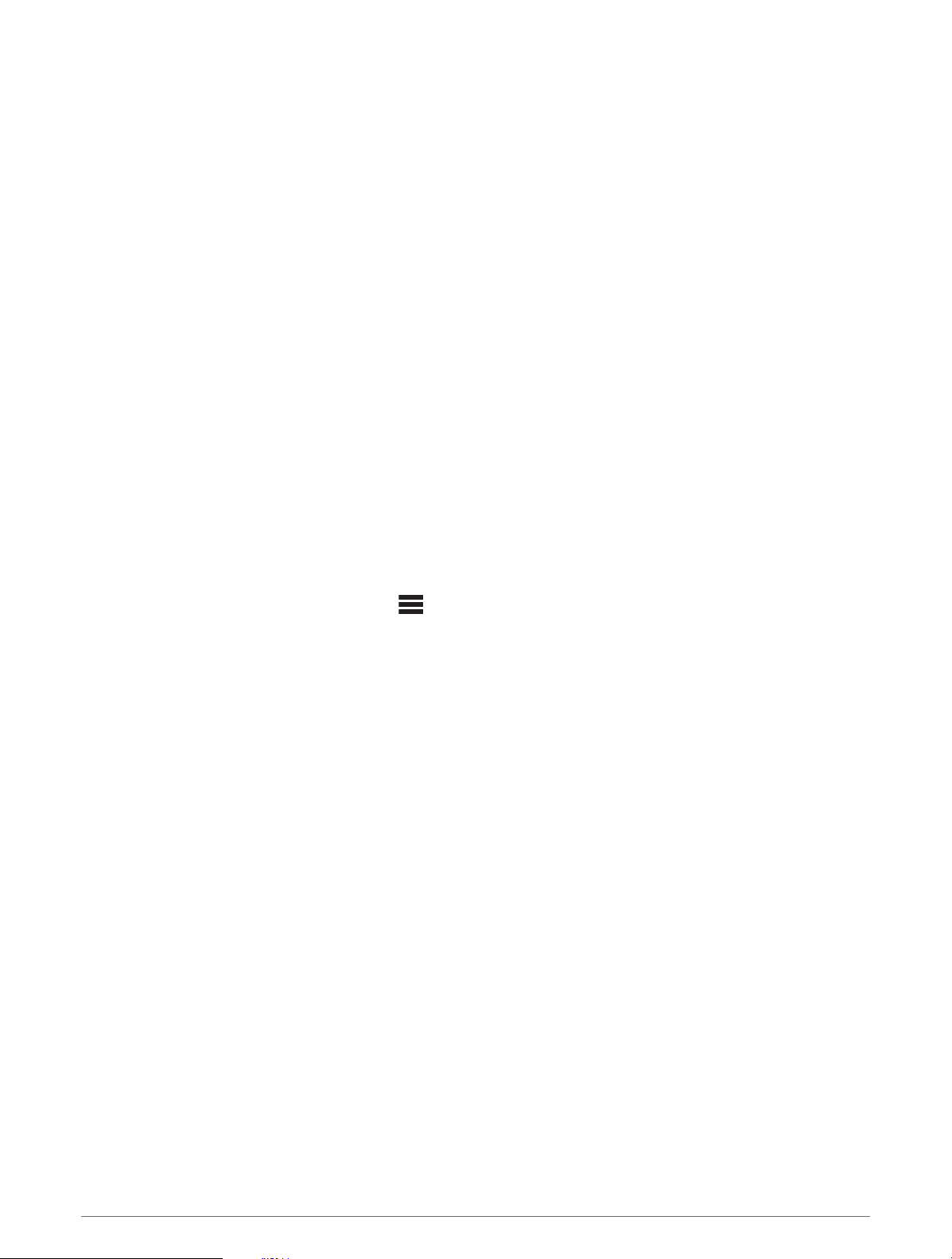
Ustawienia połączonych świateł
Z menu Czujniki wybierz Światła i odszukaj sparowane światło.
Włącz: Umożliwia włączenie światła i zdalne sterowanie nim za pomocą urządzenia Edge. Światło można
wyłączyć, aby nie było połączone.
Tryb oświetlenia: Umożliwia ustawienie intensywności światła i trybu wzoru lub wyłączenie światła.
UWAGA: To ustawienie jest dostępne, gdy wybrane jest ustawienie trybu oświetlania Własne (Ustawienia
trybu oświetlenia, strona 14).
Informacje: Wyświetla informacje o urządzeniu, oprogramowaniu i baterii.
Usuń: Umożliwia usunięcie połączenia ze sparowanym światłem.
Ustawienia trybu oświetlenia
W menu Czujniki wybierz kolejno Światła > Opcje sieci > Tryb oświetlenia.
Automatyczny: Automatycznie dostosowuje intensywność światła i tryb oświetlenia w zależności od światła
otoczenia i pory dnia.
Wysoka widoczność: Ustawia intensywność świecenia na tryb migania lub najjaśniejsze dostępne ustawienie.
Szlak: Automatycznie dostosowuje intensywność światła i tryb oświetlenia w zależności od światła otoczenia
i pory dnia. Ten tryb jest zalecany do jazdy górskiej.
Własne: Umożliwia skonfigurowanie intensywności światła i trybu wzoru dla każdego połączonego światła
(Ustawienia połączonych świateł, strona 14).
Dostosowywanie ustawień alertów radaru za pomocą urządzenia Edge 1030
Aby móc dostosować ustawienia alertów radaru do urządzenia Edge, należy najpierw sparować oba urządzenia.
Możesz dostosować sposób sygnalizacji dźwiękowej i wizualnej alertów radaru w urządzeniu Edge.
1 W menu urządzenia Edge wybierz kolejno > Czujniki.
2 Wybierz radar.
3 Wybierz kolejno Dane czujnika > Ustawienia alertu.
4 Wybierz opcję.
Inne zgodne urządzenia
Parowanie radaru ze zgodnym urządzeniem Edge
Czynność ta dotyczy urządzeń Edge 1030, 830 i 530. Jeśli Twojego urządzenia nie ma na powyższej liście,
przejdź do strony buy.garmin.com.
1 Umieść urządzenie Edge w zasięgu czujnika (w odległości nie większej niż 3 m).
UWAGA: Podczas parowania ustaw się w odległości co najmniej 10 m od innych czujników ANT+.
2 Włącz urządzenie Edge.
3 Z menu Czujniki wybierz kolejno Dodaj czujnik > Szukaj wszystko.
4 Kiedy urządzenie Varia RCT715 jest wyłączone, przytrzymaj przycisk urządzenia przez 2 sekundy, aby przejść
do trybu parowania.
Dioda LED stanu zacznie migać na fioletowo i włączy się światło tylne. Urządzenie pozostaje w trybie
parowania przez 5 minut lub do momentu naciśnięcia przycisku urządzenia.
5 Wybierz czujnik.
Po przeprowadzeniu parowania czujnika z urządzeniem Edge ikony stanu radaru i światła rowerowego będą
wyświetlane w sposób ciągły.
14 Inne zgodne urządzenia
Page 19

Parowanie radaru ze zgodnym zegarkiem Garmin
Czynność dotyczy zegarków Forerunner® 945, fēnix® serii 7, Venu® serii 2 i vívoactive® serii 4. Jeśli Twojego
zegarka nie ma na powyższej liście, przejdź do strony buy.garmin.com.
UWAGA: Nie wszystkie funkcje urządzenia Varia RCT715 są dostępne we wszystkich zgodnych zegarkach.
Zajrzyj do podręcznika użytkownika zegarka.
1 Umieść zegarek w zasięgu czujnika (w odległości nie większej niż 3 m).
UWAGA: Podczas parowania ustaw się w odległości co najmniej 10 m od innych czujników ANT+.
2 Włącz zegarek Garmin.
3 W menu Ustawienia wybierz kolejno Czujniki > Dodaj nowy > Szukaj wszystko.
4 Kiedy urządzenie Varia RCT715 jest wyłączone, przytrzymaj przycisk urządzenia przez 2 sekundy, aby przejść
do trybu parowania.
Dioda LED stanu zacznie migać na fioletowo i włączy się światło tylne. Urządzenie pozostaje w trybie
parowania przez 5 minut lub do momentu naciśnięcia przycisku urządzenia.
5 Wybierz czujnik.
Po przeprowadzeniu parowania czujnika z zegarkiem Garmin ikony stanu radaru i światła rowerowego będą
wyświetlane w sposób ciągły.
Inne zgodne urządzenia 15
Page 20

Informacje o urządzeniu
Ładowanie urządzenia
NOTYFIKACJA
Aby zapobiec korozji, należy całkowicie osuszyć port USB, antenę komunikatów pogodowych i obszary wokół
nich przed rozpoczęciem ładowania lub podłączeniem do komputera.
Urządzenie jest zasilane wbudowaną baterią litowo-jonową, ładowaną ze standardowego gniazdka lub z portu
USB komputera.
UWAGA: Urządzenie nie będzie się ładować, jeśli temperatura otoczenia będzie poza dopuszczalnym zakresem
(Dane techniczne urządzenia Varia RCT715, strona 21).
1 Wyciągnij antenę komunikatów pogodowych z portu USB .
2 Podłącz mniejszą wtyczkę przewodu USB do portu USB w urządzeniu.
3 Podłącz większą wtyczkę kabla USB do zasilacza sieciowego lub do portu USB komputera.
4 Podłącz zasilacz sieciowy do zwykłego gniazdka elektrycznego.
5 Całkowicie naładuj urządzenie.
Podczas ładowania dioda LED stanu miga szybko na zielono. Po naładowaniu dioda LED stanu świeci się na
zielono.
6 Odłącz przewód USB i zamknij osłonę zabezpieczającą.
16 Informacje o urządzeniu
Page 21

Wskazówki dotyczące ładowanie urządzenia
• Podłącz ładowarkę do urządzenia.
Aby naładować urządzenie, przewód USB należy podłączyć do zasilacza sieciowego zatwierdzonego przez
firmę Garmin , a następnie do standardowego gniazdka elektrycznego lub portu USB w komputerze.
Ładowanie całkowicie rozładowanej baterii za pomocą komputera trwa około 5 godzin, a za pomocą
ładowarki sieciowej — około 3 godzin.
• Gdy dioda LED stanu zacznie świecić na zielono, odłącz ładowarkę od urządzenia.
• Sprawdź informacje o stanie naładowania w widżecie ustawień urządzenia Edge 1030 (Wyświetlanie
widżetów, strona 13) lub w aplikacji Varia (Urządzenie Varia RCT715 i aplikacja Varia, strona 7).
Podłączanie urządzenia do komputera
Urządzenie można podłączyć do komputera w celu zainstalowania aktualizacji oprogramowania lub przesłania
filmów i zdjęć do komputera.
1 Wyciągnij antenę komunikatów pogodowych z portu USB .
2 Podłącz mniejszą wtyczkę przewodu USB do portu USB w urządzeniu.
3 Podłącz większą wtyczkę przewodu USB do wolnego portu USB w komputerze.
Zależnie od systemu operacyjnego zainstalowanego w komputerze urządzenie widoczne jest jako dysk
wymienny lub wolumin wymienny w komputerze (Filmy i zdjęcia na komputerze, strona 18).
Informacje o urządzeniu 17
Page 22

Filmy i zdjęcia na komputerze
UWAGA: Niektóre odtwarzacze multimedialne mogą nie obsługiwać odtwarzania w wysokiej rozdzielczości.
Filmy i zdjęcia są przechowywane w folderze DCIM na karcie pamięci. Filmy są zapisywane w formacie MP4,
a zdjęcia w formacie JPG. Zdjęcia i filmy można wyświetlać i przenosić po podłączeniu karty pamięci lub
urządzenia do komputera (Podłączanie urządzenia do komputera, strona 17).
Filmy i zdjęcia są umieszczone w folderach.
100EVENT
101PHOTO Zawiera zdjęcia.
102SAVED Zawiera filmy zapisane ręcznie przez użytkownika.
103UNSVD
Zawiera filmy zapisywane automatycznie, gdy urzą
dzenie wykryje zdarzenie.
Zawiera niezapisane nagrania wideo. Gdy skończy się
miejsce przeznaczone na niezapisane nagrania wideo,
urządzenie zacznie nadpisywać najstarsze niezapi
sane nagrania wideo.
18 Informacje o urządzeniu
Page 23

Wymiana karty pamięci
Kartę pamięci można wymienić w celu zwiększenia pojemności pamięci lub z powodu jej zużycia. Urządzenie
obsługuje karty pamięci o pojemności od 8 do 128 GB microSD® o klasie prędkości 10 lub wyższej.
UWAGA: Karta pamięci znajduje się w zestawie, więc urządzenie jest gotowe do użycia zaraz po rozpakowaniu.
Wszystkie karty pamięci mają ograniczoną trwałość i muszą być okresowo wymieniane.
1 Otwórz pokrywę .
2 Przesuń uchwyt karty w kierunku uchwytu i unieś go.
3 Pociągnij uchwyt na kartę .
4 Włóż kartę pamięci do gniazda karty pamięci w taki sposób, aby styki były skierowane w kierunku
urządzenia.
Informacje o urządzeniu 19
Page 24

5 Zamknij i przesuń uchwyt karty .
6 Zamknij i zatrzaśnij pokrywę.
Wskazówki dotyczące bezpieczeństwa urządzenia
NOTYFIKACJA
Nie wolno przechowywać urządzenia w miejscach, w których występują ekstremalne temperatury, gdyż grozi to
jego trwałym uszkodzeniem.
Nie należy używać chemicznych środków czyszczących, rozpuszczalników, kremów z filtrem
przeciwsłonecznym ani środków odstraszających owady, ponieważ mogą one uszkodzić elementy plastikowe.
Mocno przymocuj antenę komunikatów pogodowych, aby zapobiec uszkodzeniom portu USB.
Unikać mocnych wstrząsów i niewłaściwego korzystania, ponieważ może ono skrócić okres eksploatacji
urządzenia.
Czyszczenie urządzenia
NOTYFIKACJA
Nie należy używać ściereczek ani żadnych materiałów, które mogą porysować powierzchnię soczewki optycznej
znajdującej się z przodu urządzenia. Zadrapanie soczewki optycznej może obniżyć wydajność radaru.
• Usuń błoto i zanieczyszczenia z obszaru osłony zabezpieczającej.
• Po zamknięciu osłony zabezpieczającej przytrzymaj urządzenie pod bieżącą wodą.
Po wyczyszczeniu urządzenie poczekaj, aż zupełnie wyschnie.
20 Informacje o urządzeniu
Page 25

Działanie radaru
OSTRZEŻENIE
Urządzenie może zwiększyć świadomość sytuacyjną. Nie zwalnia to jednak rowerzysty z obowiązku
zachowania pełnej koncentracji i rozwagi. Należy zawsze zwracać uwagę na otoczenie i bezpiecznie kierować
rowerem. Nieprzestrzeganie tego zalecenia może doprowadzić do poważnych obrażeń ciała lub śmierci.
• Radar wykrywa zbliżające się pojazdy znajdujące się w odległości maksymalnie 140 m.
• Radar wykrywa prędkość zbliżającego się pojazdu w zakresie 10–160 km/h (6–99 mil/h).
UWAGA: Radar nie wykrywa pojazdów poruszających się z taką samą prędkością, z jaką porusza się rower.
• Szerokość wiązki radaru wynosi 40°. Zapewnia to zasięg radaru na typowych zakrętach na drodze.
• Radar może wykryć maksymalnie osiem zbliżających się pojazdów.
Dane techniczne urządzenia Varia RCT715
Typ baterii Wbudowany akumulator litowo-polimerowy
Do 4 godzin w trybie kamery
Do 6 godzin w trybie oświetlenia ciągłego (z wyłączoną kamerą)
Do 5 godzin w trybie peletonu
Czas działania baterii
Do 4 godzin w trybie migania nocnego
Do 6 godzin w trybie migania dziennego
Do 10 godzin w trybie migania dziennego (z wyłączoną kamerą)
Do 6 miesięcy w trybie czuwania
Zakres temperatury roboczej Od -15ºC do 45ºC (od 5ºF do 113ºF)
Zakres temperatury ładowania Od 0ºC do 45ºC (od 32ºF do 113ºF)
Częstotliwości bezprzewodowe
Klasa wodoszczelności IEC 60529 IPX7
Strumień świetlny diody LED
2,4 GHz przy 7 dBm (maks.)
24 GHz przy -11,3 dBm (maks.)
1
20 lm (w trybie oświetlenia ciągłego)
8 lm (w trybie peletonu)
21 lm (w trybie migania nocnego)
65 lm (w trybie migania dziennego)
Rozwiązywanie problemów
Resetowanie urządzenia
Jeśli urządzenie przestanie odpowiadać, można je zresetować.
Przytrzymaj oba przyciski przez 10 sekund, aż obie diody LED zgasną.
Zresetowanie urządzenia spowoduje usunięcie z niego sparowanych połączeń.
1
Urządzenie jest odporne na przypadkowe zanurzenie w wodzie na głębokość do 1 metra, na czas do 30 minut. Więcej informacji można znaleźć na stronie
www.garmin.com/waterrating.
Rozwiązywanie problemów 21
Page 26

Aktualizacja oprogramowania urządzenia za pomocą aplikacji Varia
Aby móc zaktualizować oprogramowanie urządzenia Varia, należy sparować urządzenie z aplikacją Varia
w telefonie (Parowanie radaru Varia z telefonem, strona 8).
1 Umieść telefon w zasięgu (w odległości nie większej niż 3 m) radaru Varia.
2 Zsynchronizuj urządzenie Varia z aplikacją Varia.
Jeśli dostępne jest nowe oprogramowanie, urządzenie przypomina o konieczności zaktualizowania
oprogramowania.
3 Wykonaj instrukcje wyświetlane na ekranie.
Dioda LED urządzenia miga na niebiesko i zielono, aby poinformować, że urządzenie jest aktualizowane. Po
zakończeniu aktualizacji zapali się światło tylne, a dioda LED zamiga 20 razy na zielono.
Diody LED stanu urządzenia podczas aktualizacji oprogramowania
Zachowanie diody LED Stan działania
Miga naprzemiennie na niebiesko i zielono Urządzenie przesyła oprogramowanie.
Miga na zielono Aktualizacja oprogramowania zakończyła się pomyślnie.
Miga na czerwono Aktualizacja oprogramowania nie powiodła się.
Aktualizacje produktów
Zainstaluj w komputerze aplikację Garmin Express™ (www.garmin.com/express).
Aplikacja umożliwia łatwy dostęp do tych usług w urządzeniach Garmin:
• Aktualizacje oprogramowania
• Rejestracja produktu
Aktualizowanie oprogramowania za pomocą aplikacji Garmin Express
Aby przeprowadzić aktualizację oprogramowania urządzenia, należy pobrać aplikację Garmin Express.
1 Podłącz radar do komputera za pomocą kabla USB.
Oprogramowanie Garmin Express automatycznie wyszukuje aktualizacje oprogramowania i przesyła je do
urządzenia.
2 Wykonaj instrukcje wyświetlane na ekranie.
3 Odłącz i włącz urządzenie.
Dioda LED radaru miga na niebiesko i zielono, aby poinformować, że urządzenie jest aktualizowane. Po
zakończeniu parowania dioda LED zamiga 20 razy na zielono.
Radar nie odpowiada
Jeśli podczas jazdy dioda LED stanu radaru świeci w sposób ciągły na czerwono, w urządzeniu wystąpił błąd.
• Upewnij się, że urządzenie jest używane w dopuszczalnym zakresie temperatury roboczej (Dane techniczne
urządzenia Varia RCT715, strona 21).
• Wyłącz i włącz urządzenie.
Poziom naładowania baterii można sprawdzić w menu Czujniki urządzenia Edge lub w aplikacji Varia.
• Unikaj potencjalnych źródeł zakłóceń pracy radaru.
Radar nie działa w pomieszczeniach.
Urządzenie Varia RCT715 jest dostrojone, tak aby wykrywać pojazdy na zewnątrz. W przypadku włączenia
urządzenia w pomieszczeniu może wyświetlić się alert nasycenia. Po wyniesieniu na zewnątrz urządzenie
powróci do normalnej pracy.
22 Rozwiązywanie problemów
Page 27

Radar się nie włącza.
• Upewnij się, że urządzenie jest używane w dopuszczalnym zakresie temperatury roboczej lub ładowania
(Dane techniczne urządzenia Varia RCT715, strona 21).
• Ładuj urządzenie przez 4 godziny (Ładowanie urządzenia, strona 16).
Jeśli urządzenie nie włączy się, odłącz ładowarkę i ładuj przez kolejne 4 godziny.
Dioda LED stanu miga na żółto
Jeśli dioda LED stanu urządzenia miga na żółto i tylne światło jest włączone, urządzenie pracuje w trybie
demonstracyjnym. Gdy urządzenie pracuje w trybie demonstracyjnym, generowane są sztuczne dane wyłącznie
do celów demonstracyjnych.
Aby wyjść z trybu demonstracyjnego, wybierz jedną z opcji:
• Wyłącz i włącz urządzenie.
• Przytrzymaj obydwa przyciski przez 10 sekund, aby zresetować urządzenie.
Podczas ładowania dioda LED stanu zmienia kolor na czerwony.
• Sprawdź, czy przewód USB, złącza i porty nie są uszkodzone.
• Upewnij się, że źródło zasilania wytwarza prąd.
Można to sprawdzić na kilka sposobów. Można na przykład sprawdzić, czy działają inne urządzenia
podłączone do tego źródła zasilania.
• Upewnij się, że urządzenie jest w dopuszczalnym zakresie temperatury ładowania (Dane techniczne
urządzenia Varia RCT715, strona 21).
Podczas aktualizacji oprogramowania dioda LED stanu zmienia kolor na czerwony
• Sprawdź, czy przewód USB, złącza i porty nie są uszkodzone.
• Wyłącz i włącz oba urządzenia.
• Upewnij się, że urządzenie jest używane w dopuszczalnym zakresie temperatury roboczej (Dane techniczne
urządzenia Varia RCT715, strona 21).
Radar rozłącza się z urządzeniem Edge
OSTRZEŻENIE
Jeśli radar nie jest połączony lub nie przesyła danych radarowych, firma Garmin zaleca przerwanie jazdy
rowerem i sprawdzenie urządzeń w bezpiecznym miejscu. Nieprzestrzeganie tego zalecenia może doprowadzić
do poważnych obrażeń ciała lub śmierci.
• Wyłącz i włącz oba urządzenia.
• Sparuj urządzenia (Parowanie radaru Varia z urządzeniem Edge 1030, strona 11).
Urządzenie Varia RCT715 przesyła dane światła i radaru do urządzenia Edge. Po podłączeniu urządzenie
Edge wyświetla i .
Radar traci połączenie z aplikacją Varia
OSTRZEŻENIE
Jeśli radar nie jest połączony lub nie przesyła danych radarowych, firma Garmin zaleca przerwanie jazdy
rowerem i sprawdzenie urządzeń w bezpiecznym miejscu. Nieprzestrzeganie tego zalecenia może doprowadzić
do poważnych obrażeń ciała lub śmierci.
• Wyłącz technologię Bluetooth w ustawieniach telefonu, a następnie włącz ją ponownie.
• Wyłącz, a następnie włącz oba urządzenia.
Urządzenie Varia RCT715 przesyła dane światła i radaru do aplikacji Varia. Po podłączeniu aplikacja Varia
wyświetla .
Rozwiązywanie problemów 23
Page 28

Części zamienne
Części zamienne są dostępne dla tego urządzenia. Więcej informacji można uzyskać u lokalnego sprzedawcy
produktów Garmin i na stronie internetowej garmin.com.
Źródła dodatkowych informacji
• Aby zapoznać się z dodatkowymi instrukcjami obsługi i artykułami oraz pobrać aktualizacje
oprogramowania, odwiedź stronę internetową support.garmin.com.
• Odwiedź stronę buy.garmin.com lub skontaktuj się z dealerem firmy Garmin w celu uzyskania informacji na
temat opcjonalnych akcesoriów i części zamiennych.
24 Rozwiązywanie problemów
Page 29

Page 30

support.garmin.com
GUID-FF49DAFA-3213-4C92-924F-2532424071B1 v1Maj 2022
